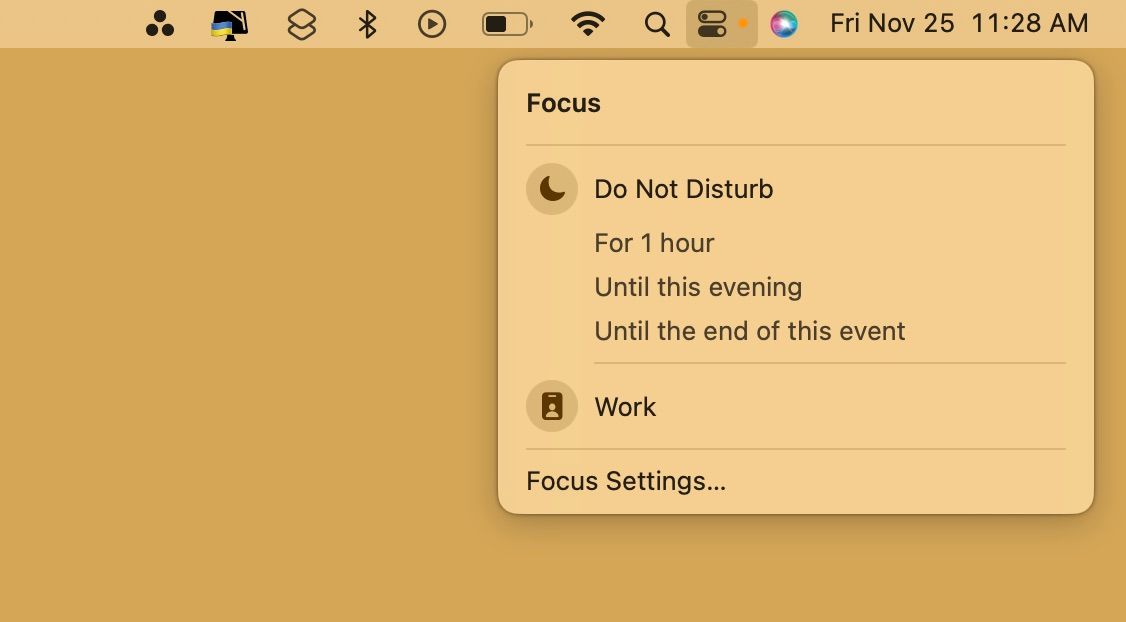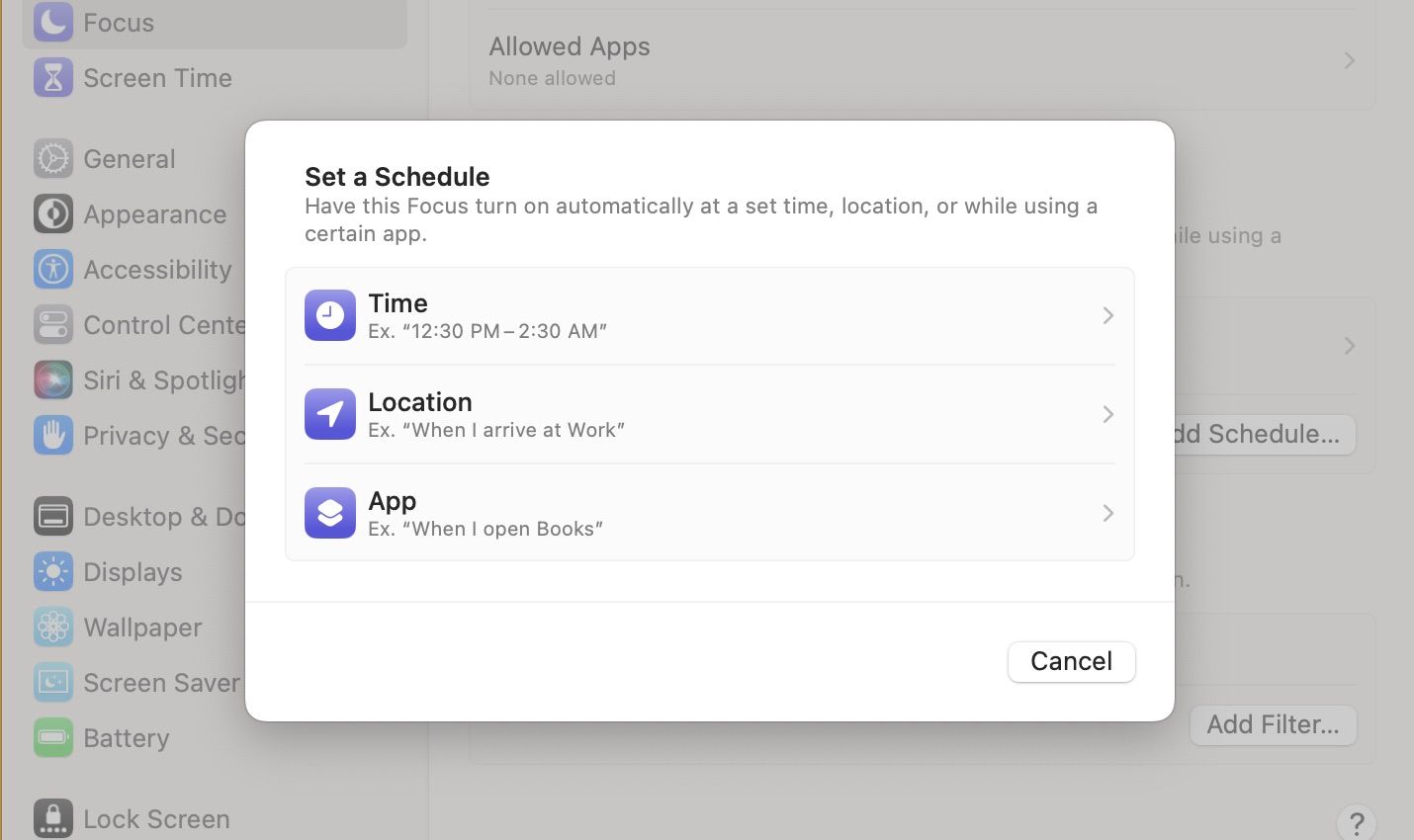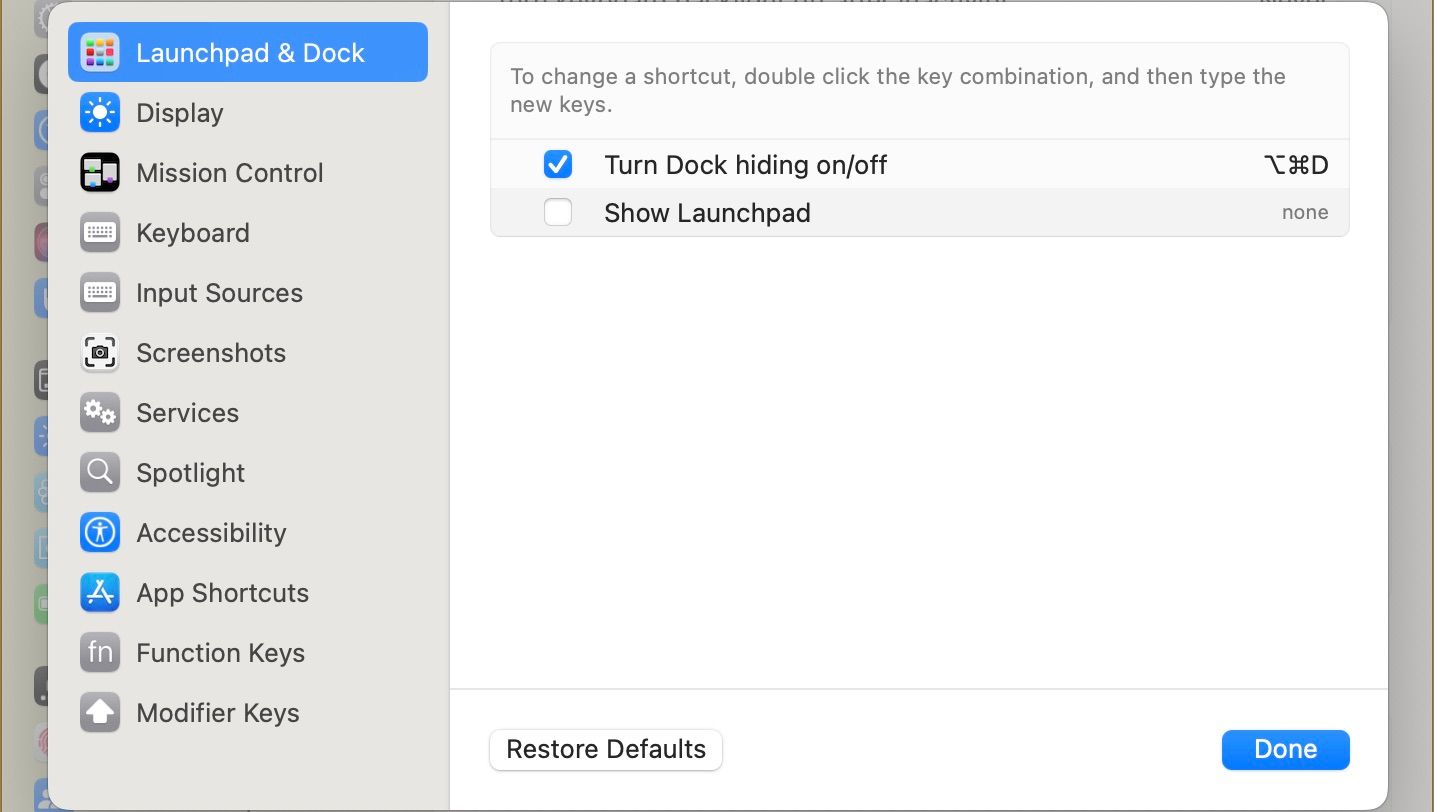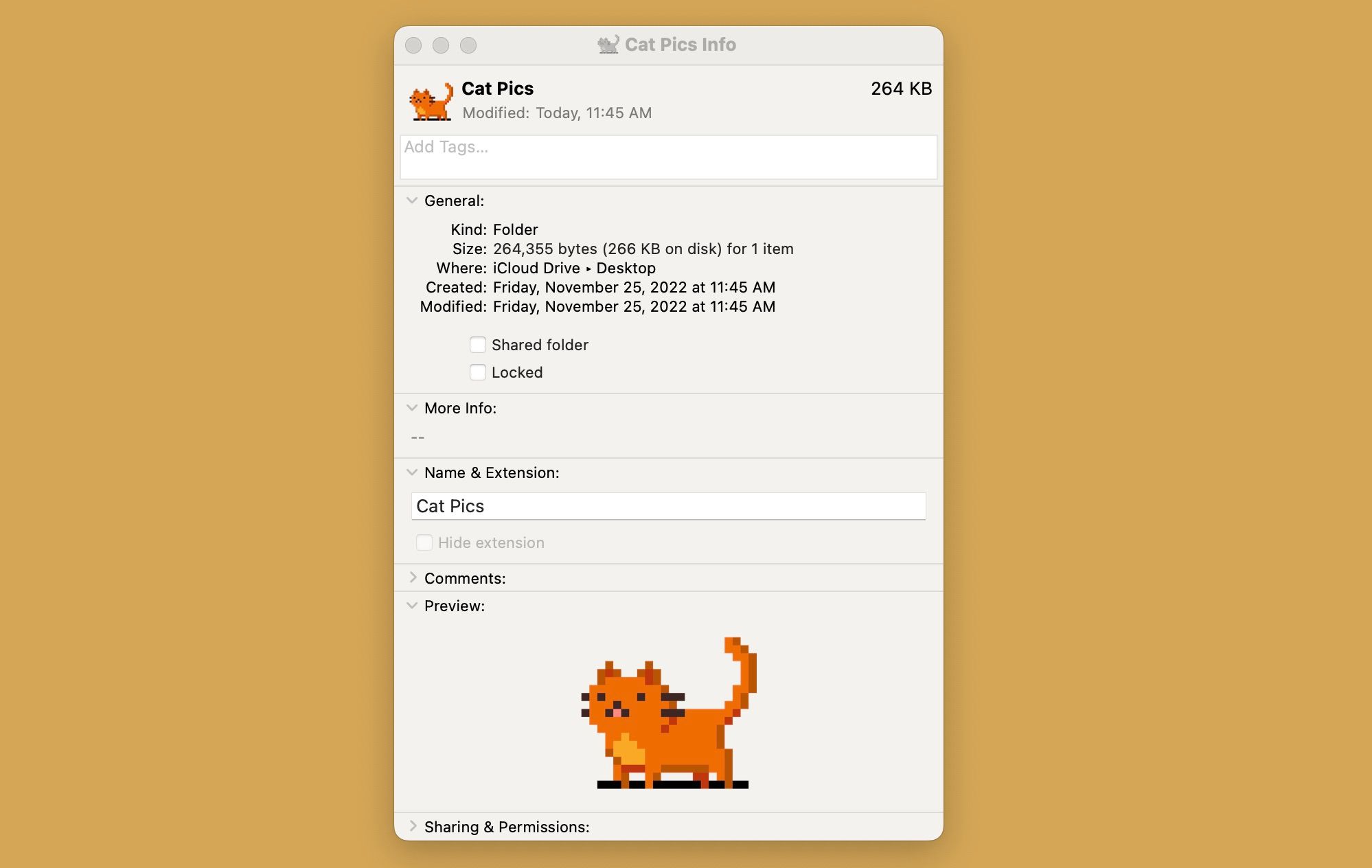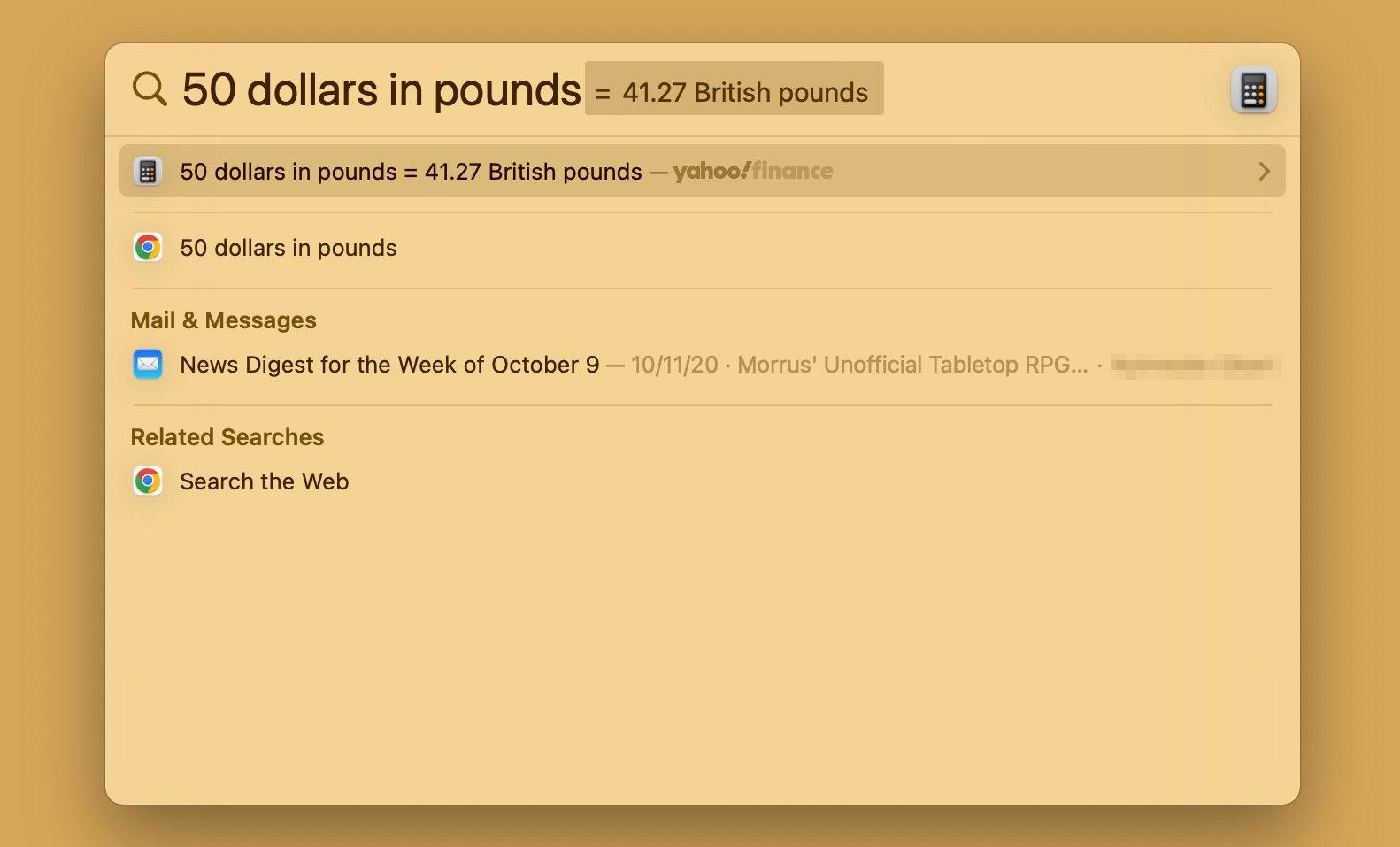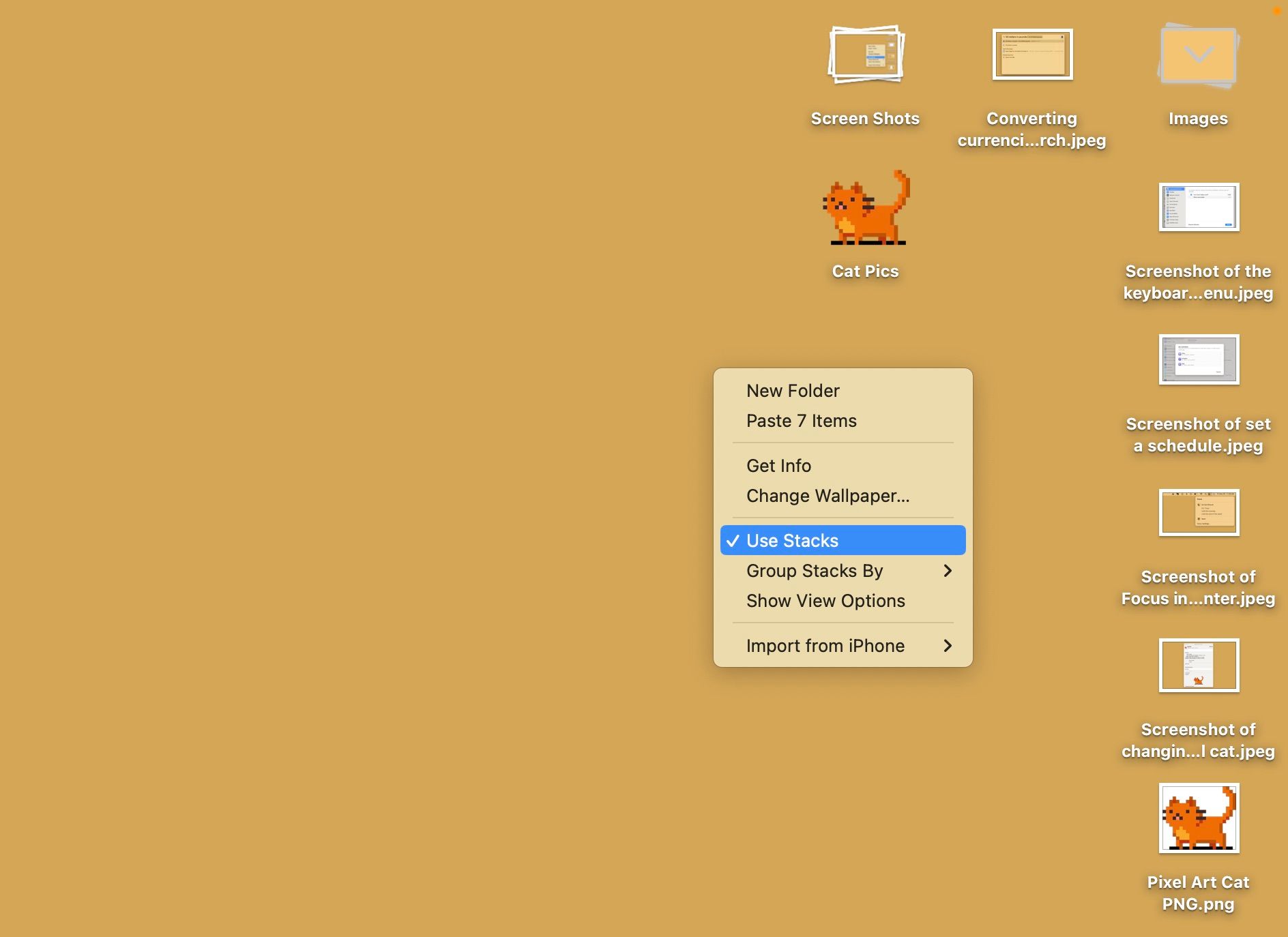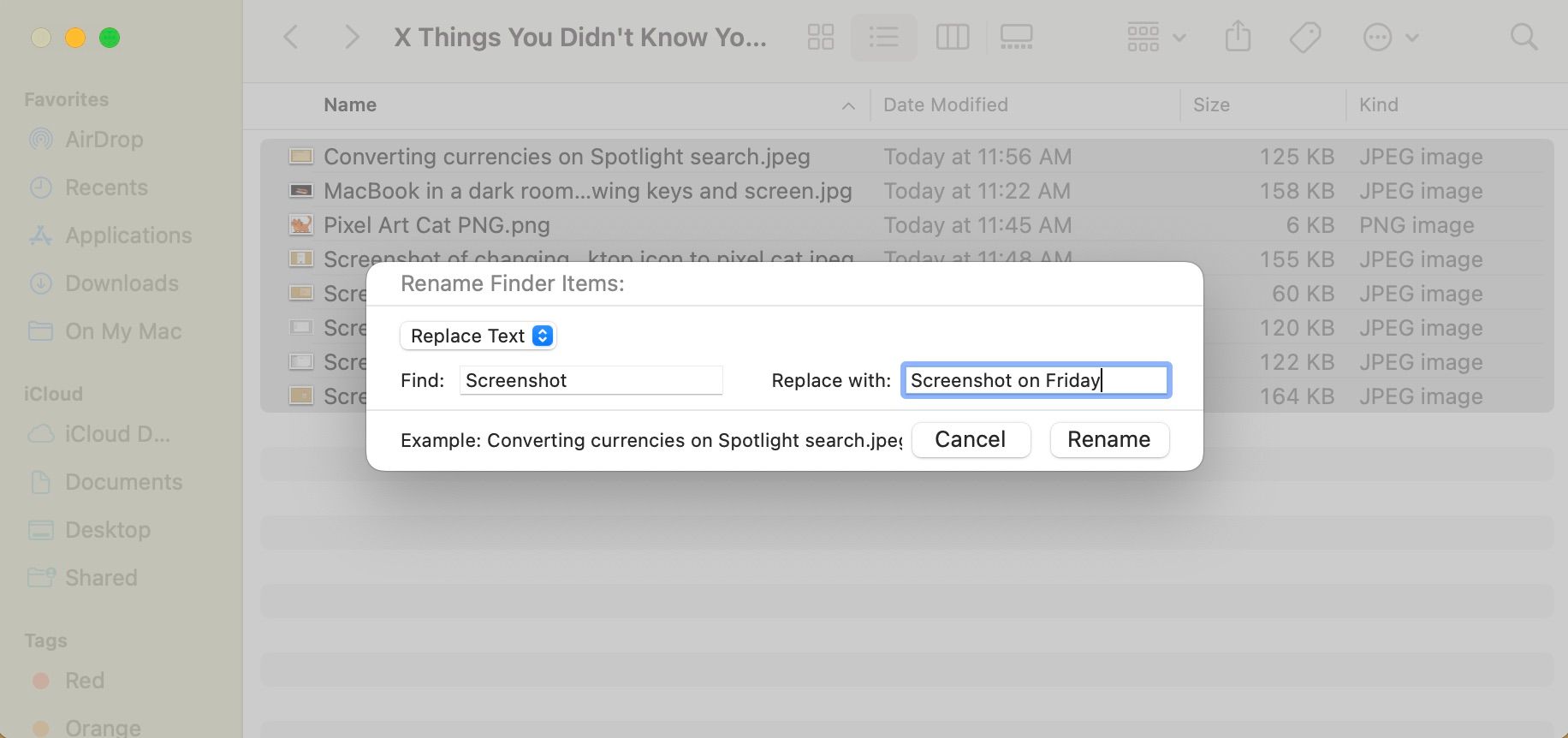6 điều bạn không biết bạn có thể làm trên máy Mac của mình
Người dùng Mac lần đầu và thậm chí một số người có kinh nghiệm hơn có thể không biết tất cả các tính năng nâng cao năng suất ẩn mà bạn có thể sử dụng trên thiết bị của mình.
Nếu bạn là người dùng Mac lâu năm, có thể bạn biết cách của mình, nhưng rất có thể bạn không biết tất cả và vẫn có thể học được một hoặc hai điều.
Từ các tính năng thú vị đến các tính năng tiết kiệm thời gian, đây là một số mẹo và thủ thuật mà bạn có thể không biết rằng mình có thể tận dụng trên máy Mac của mình.
Mục Lục
1. Tránh phiền nhiễu bằng cách ẩn thông báo
Bạn có thể sử dụng Không làm phiền trên máy Mac. Đó là một công cụ hữu ích giúp bạn không bị phân tâm bởi các thông báo trò chuyện hoặc mạng xã hội. Hãy tưởng tượng bạn đang cố gắng hoàn thành công việc, chơi trò chơi hoặc theo dõi chương trình yêu thích của mình và các thông báo liên tục xuất hiện, cuối cùng làm gián đoạn dòng chảy của bạn.
May mắn thay, chức năng Không làm phiền của máy Mac giúp bạn không bị chệch khỏi nhiệm vụ của mình. Để nhanh chóng kích hoạt nó, hãy mở Trung tâm điều khiển bằng cách nhấp vào biểu tượng chuyển đổi ở góc trên bên phải màn hình bên cạnh ngày và giờ.
Tiếp theo, bấm vào Đừng làm phiềnvà sau đó Đừng làm phiền một lần nữa trong menu thả xuống để bật nó lên. Bạn sẽ không nhận được bất kỳ thông báo nào cho đến khi bạn tắt tính năng này.
Bạn có thể chọn khoảng thời gian bạn muốn máy Mac của mình ở chế độ Không làm phiền và thậm chí lên lịch bật và tắt thời gian.
Để đặt thời lượng của chế độ Không làm phiền:
- Đi đến Đừng làm phiền hoặc Tiêu điểm thông qua Trung tâm điều khiển.
- Bấm vào trong 1 giờ hoặc Cho đến tối nay.
Để tự động lên lịch cho chế độ Không làm phiền:
- Đi đến Đừng làm phiền hoặc Tiêu điểm thông qua Trung tâm điều khiển.
- Bấm vào Tiêu điểm Cài đặt.
- Dưới Đặt lịch trìnhbấm vào Thêm lịch biểu.
- Bấm vào Thời gian.
- Đặt lịch trình mong muốn của bạn.
Nếu bạn muốn cho phép thông báo từ một số ứng dụng và người nhất định, hãy truy cập Cài đặt lấy nét. Ở đó, bên dưới Thông báo được phép, bạn sẽ có thể bật thông báo từ bất kỳ ứng dụng và người nào bạn muốn.
Bạn cũng sử dụng thiết bị iOS/iPadOS phải không? Trong trường hợp đó, bạn có thể muốn tìm hiểu cách bật Không làm phiền trên iPhone.
2. Tạo phím tắt
Sẽ thật tuyệt nếu bạn có thể tạo các phím tắt để giảm thời gian tìm kiếm mọi thứ trên máy tính của mình phải không? Chà, trên máy Mac, bạn có thể làm điều đó.
Bên cạnh việc được biết đến rộng rãi hơn Lệnh + C và Lệnh + V các chức năng sao chép và dán văn bản, có các phím tắt bạn có thể tạo để phù hợp với nhu cầu của mình khi thực hiện các tác vụ trên máy Mac. Đây là cách để làm như vậy:
- Đi đến Cài đặt hệ thống và mở ra bàn phím.
- Bấm vào Các phím tắt bàn phím.
- Chọn một tùy chọn menu ở bên trái của hộp bật lên, chẳng hạn như Trưng bày hoặc Ảnh chụp màn hình.
- Nhấp đúp vào phím tắt bạn muốn thay đổi, sau đó nhập phím tắt mong muốn. Đảm bảo bao gồm Lệnh trong lối tắt mới của bạn. Ví dụ, Yêu cầu + Sự thay đổi + N hoặc Yêu cầu + k.
- Để áp dụng những thay đổi bạn đã thực hiện, hãy nhấp vào Xong.
3. Sử dụng các biểu tượng thư mục tùy chỉnh
Khi bạn tạo một thư mục trên máy tính để bàn trên máy Mac của mình, bạn sẽ nhận được một thư mục màu xanh không thú vị lắm khi nhìn vào. Tất nhiên, không có gì sai khi gắn bó với biểu tượng màn hình mặc định, nhưng tại sao lại làm như vậy khi bạn có thể chọn thứ gì đó độc đáo hơn? Ví dụ: biểu tượng cảm xúc chó hoặc mèo.
Đây là cách thay đổi các biểu tượng thư mục trên máy Mac của bạn:
- Tạo một thư mục mới nếu bạn không sử dụng thư mục hiện có bằng cách nhấp vào điều khiển trên màn hình của bạn và chọn Thư mục mới.
- Tìm kiếm trực tuyến hình ảnh bạn muốn sử dụng; bạn thậm chí có thể sử dụng một hình ảnh từ thư viện của bạn.
- Nhấp và kéo hình ảnh vào màn hình nền của bạn.
- Nhấp đúp vào hình ảnh để mở nó trong Xem trước.
- Nhấp vào biểu tượng đánh dấu trông giống như một cây bút bên trong một vòng tròn. Bạn sẽ tìm thấy nó ở trên cùng bên phải, bên cạnh biểu tượng tìm kiếm.
- Bấm vào Chỉnh sửa trên thanh menu, sau đó Sao chép.
- Điều khiển-nhấp vào thư mục của bạn, sau đó nhấp vào Nhận thông tin.
- Trong cửa sổ bật lên, nhấp vào biểu tượng thư mục ở góc trên cùng bên trái và nhấn Yêu cầu + V. Biểu tượng tùy chỉnh của bạn sẽ xuất hiện.
4. Thực hiện tính toán và chuyển đổi bằng Spotlight
Bạn có thể đã quen thuộc hoặc chưa quen với Spotlight, một công cụ giúp bạn nhanh chóng tìm thấy mọi thứ trên máy Mac của mình, chẳng hạn như tệp, thư mục, ứng dụng, v.v. Bạn có thể mở công cụ này bằng cách nhấn Lệnh + Thanh dấu cách và tìm kiếm bất cứ điều gì bạn muốn. Tuy nhiên, Spotlight không chỉ giúp bạn định vị mọi thứ. Bạn cũng có thể sử dụng nó để thực hiện các phép tính và chuyển đổi nhanh chóng.
Thay vì mở máy tính để thực hiện phép tính hoặc truy cập internet để thực hiện chuyển đổi, bạn có thể sử dụng Spotlight để thực hiện cả hai việc này một cách nhanh chóng.
Để thực hiện phép tính trong Spotlight, hãy nhập nội dung bạn muốn tính vào thanh tìm kiếm, ví dụ: “56×78” hoặc “56*78” và câu trả lời sẽ hiện ra ngay lập tức. Để thực hiện chuyển đổi, hãy nhập những gì bạn muốn chuyển đổi; ví dụ: “50 đô la euro” hoặc “78 pound tính bằng kilôgam”. Bạn có thể chuyển đổi các phép đo như chiều dài, thời gian, nhiệt độ, trọng lượng và tiền tệ.
5. Xếp chồng các tệp và thư mục của bạn
Nếu màn hình nền của bạn trông lộn xộn vì bạn có rất nhiều thư mục, ý nghĩ sắp xếp chúng có vẻ khó khăn với bạn. Tin vui là bạn không cần phải làm thế, nhờ vào một tính năng tiện dụng có tên là Stacks, giúp sắp xếp các mục trên màn hình của bạn dựa trên những điểm tương đồng của chúng.
Để sử dụng Ngăn xếp, hãy giữ Control khi bấm vào màn hình của bạn rồi chọn Sử dụng ngăn xếp. Mọi thứ trên màn hình của bạn sẽ ngay lập tức được sắp xếp thành PDF, ảnh chụp màn hình, hình ảnh, v.v. Để hoàn tác, hãy giữ Control khi bấm vào màn hình của bạn và bỏ chọn Sử dụng ngăn xếp. Bên cạnh việc dọn dẹp màn hình, bạn cũng có thể sử dụng Ngăn xếp để sắp xếp thanh công cụ của mình.
6. Đổi tên tập tin hàng loạt
Việc đổi tên các tệp riêng lẻ có thể gây rắc rối, đặc biệt nếu bạn có nhiều tệp. Thay vì đổi tên riêng lẻ, hãy tiết kiệm thời gian bằng cách đổi tên hàng loạt. Đây là cách thực hiện:
- Mở công cụ tìm.
- Chọn những hình ảnh bạn muốn đổi tên bằng cách nhấn Sự thay đổi và phím mũi tên đi xuống ở dưới cùng bên phải bàn phím của bạn. Ngoài ra, bạn có thể giữ Yêu cầu trong khi nhấp vào các tập tin bạn muốn.
- Giữ Control khi bấm vào các tệp đã chọn, rồi chọn Đổi tên.
- Nhập từ hoặc cụm từ bạn muốn thay thế trong Tìm thấy rồi nhập từ hoặc cụm từ bạn muốn thay thế bằng từ hoặc cụm từ đó trong phần Thay thế bằng tiết diện.
Khi bạn hoàn tất, tất cả các tệp đã chọn của bạn sẽ được đổi tên.
Khám phá những điều mới trên máy Mac của bạn
Cho dù bạn là người dùng Mac mới hay người dùng lâu năm, luôn có một vài tính năng mà bạn không biết mà bạn có thể hưởng lợi từ chúng. Bạn có thể làm điều gì đó thú vị, chẳng hạn như sử dụng các biểu tượng thư mục tùy chỉnh hoặc cải thiện năng suất bằng cách ẩn thông báo với Không làm phiền.
Vì vậy, thỉnh thoảng hãy nghịch ngợm trên máy Mac của bạn và thậm chí bạn có thể nghĩ ra một số mẹo và thủ thuật của riêng mình.